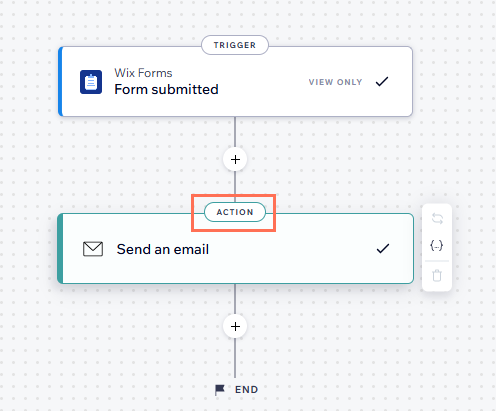Wix Formularios: agregar y configurar un formulario en tu sitio
14 min
En este artículo
- Paso 1 | Agrega un formulario a tu sitio
- Paso 2 | Agrega los campos del formulario
- Paso 3 | Edita los ajustes del formulario y guarda
- Preguntas frecuentes
Wix Formularios es un formulario totalmente personalizable que te permite recopilar información de los visitantes de tu sitio con facilidad y estilo. Elige entre diversas plantillas, cada una a la espera de ser transformada para que se adapte perfectamente a tus necesidades y preferencias únicas.
Nota:
Este artículo te guiará a través del proceso de agregar y configurar un formulario básico para tu sitio. Además, tenemos artículos más específicos sobre lo siguiente:
Paso 1 | Agrega un formulario a tu sitio
Antes de que puedas comenzar a usar Wix Formularios en tu sitio, deberás agregarlo al editor. Puedes elegir entre diferentes plantillas, cada una diseñada para mostrar el formulario y recopilar los datos de los usuarios de la mejor manera posible.
¿Cómo sé si estoy usando la versión antigua de Wix Formularios o la nueva?
Este artículo te ayudará a comprender las diferencias entre la versión antigua y la nueva de Wix Formularios.
Versión nueva
Versión antigua
- Ve al editor.
- Haz clic en Agregar elementos
 .
. - Haz clic en Formularios.
- Haz clic en Crear nuevo formulario y arrastra el elemento de formulario a la página.
Consejo: También puedes seleccionar un formulario en la sección Formularios prediseñados.
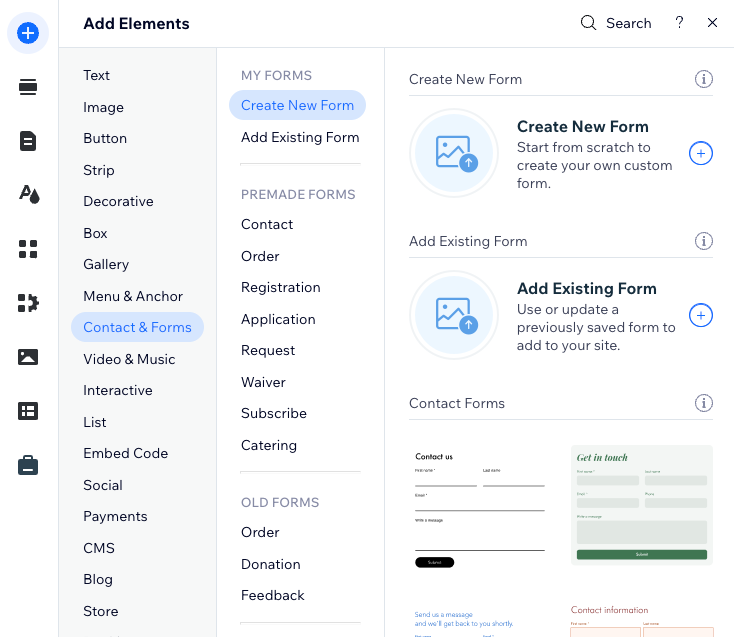
Consejo:
Puedes mostrar tu formulario en cada página del sitio con un solo clic. Para configurar el formulario para que aparezca en todas las páginas, haz clic con el botón derecho en el formulario correspondiente y selecciona Mostrar en todas las páginas. Puedes desactivar esta opción en cualquier momento, lo que eliminará el formulario de las otras páginas.
Paso 2 | Agrega los campos del formulario
Una vez que hayas agregado el formulario a tu sitio, puedes usar los campos de este para recopilar datos específicos, adaptados a tus necesidades. Puedes agregar o eliminar campos en cualquier momento y personalizar tu formulario para satisfacer las necesidades cambiantes.
Versión nueva
Versión antigua
- Haz clic en el formulario en el editor.
- Haz clic en Editar formulario para abrir el creador de formularios.
- Administra los campos del formulario con las opciones disponibles.
Editar un campo existente
Agregar nuevo campo
Eliminar un campo
Duplicar un campo
Nota:
Los nuevos formularios de Wix Formularios ya no incluyen un campo reCAPTCHA agregable, ya que tienen filtros de spam integrados, incluido reCAPTCHA. Obtén más información sobre cómo ajustar la configuración del filtro de spam en el paso 3.
Paso 3 | Edita los ajustes del formulario y guarda
Configura los ajustes del formulario para que se vea y se comporte tal como lo necesitas.
Versión nueva
Versión antigua
- Haz clic en el formulario en el editor.
- Elige qué hacer a continuación:
Personalizar los ajustes de diseño y estilo del formulario
Nombra el formulario
Ajustar el filtro de spam
Editar el estilo del campo obligatorio
Editar el mensaje de confirmación
Crear reglas o páginas adicionales para el formulario
Editar las posiciones de los campos para dispositivos móviles
Personalizar el diseño de la versión móvil del formulario y los ajustes de estilo
Preguntas frecuentes
Haz clic en una de las siguientes preguntas para obtener más información.
¿Cómo pruebo un formulario?
¿Cuántos formularios puedo agregar a mi sitio?
¿Puedo ver la zona horaria de mi formulario?
¿Cómo agrego columnas al formulario?
¿Cómo configuro las notificaciones por email para un formulario?
¿Puedo aplicar los cambios a varios campos del formulario a la vez?
¿Puedo traducir los formularios?
Traduje el formulario, pero los meses en el campo de fecha no cambiaron. ¿A qué se debe esto?


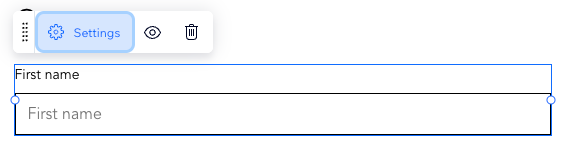
 a la izquierda
a la izquierda .
. 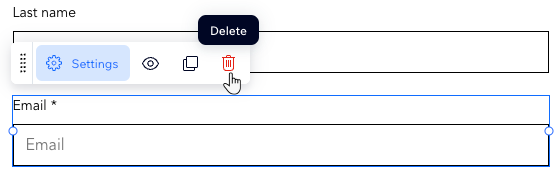
 .
.


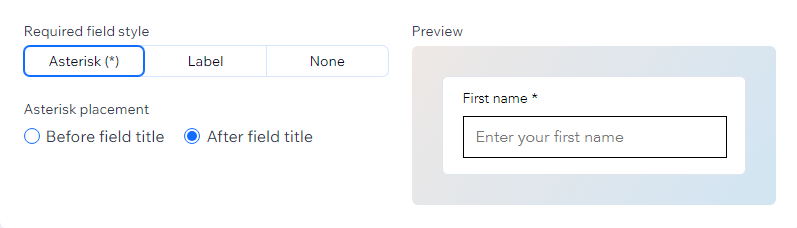

 en la parte superior del editor.
en la parte superior del editor. 
 junto a un formulario.
junto a un formulario.